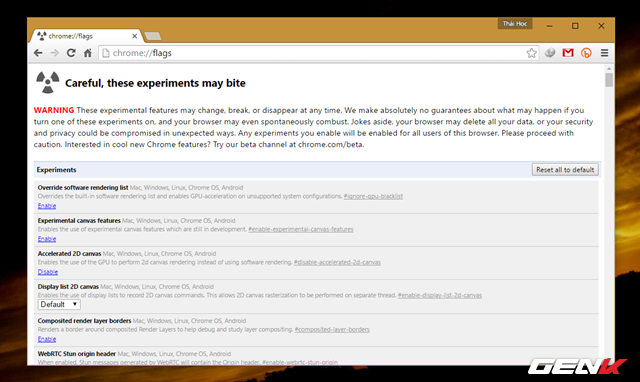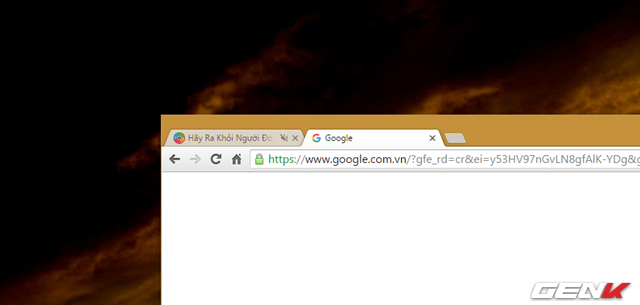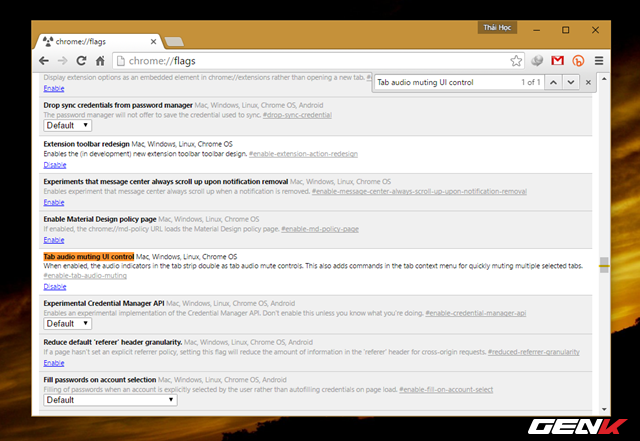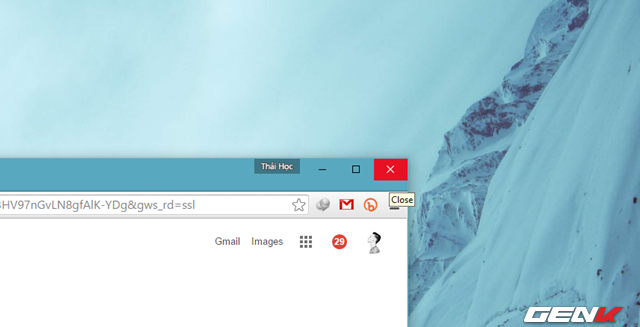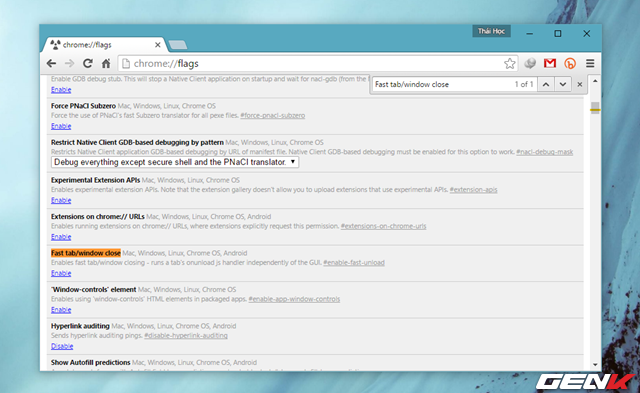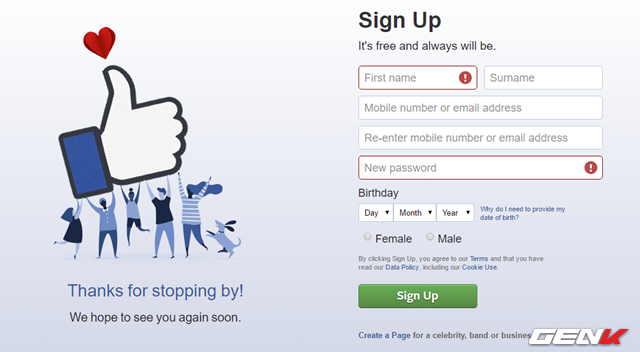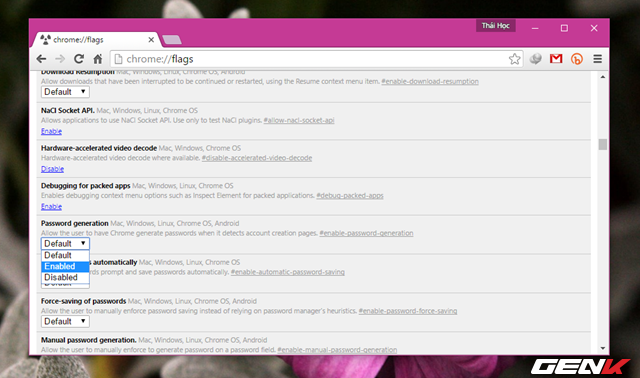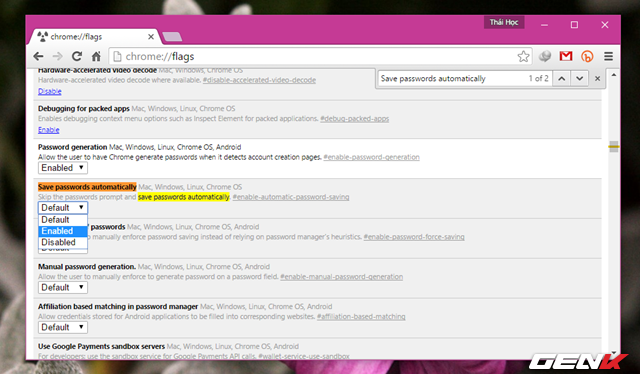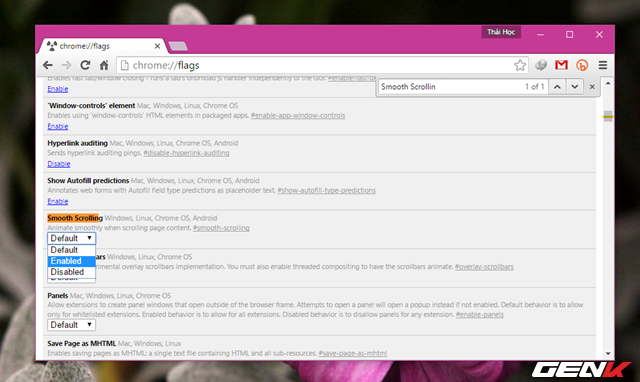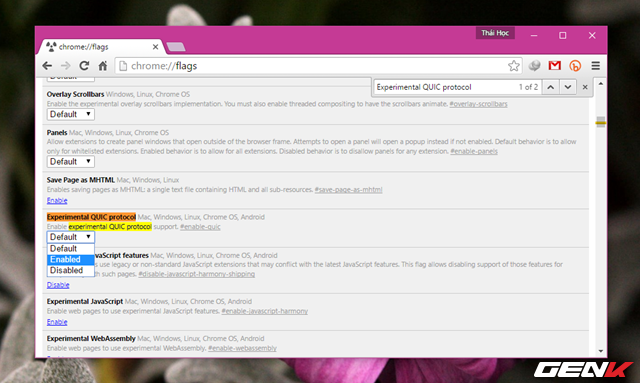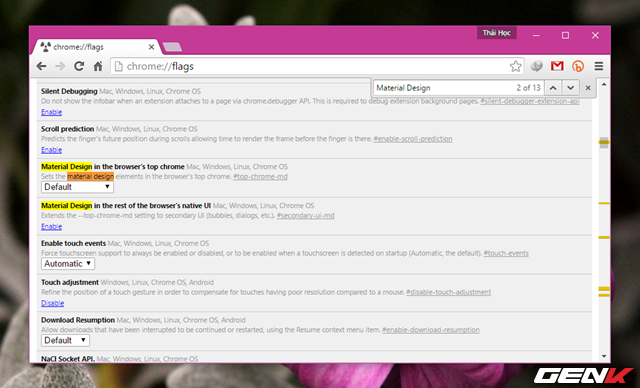Tuy còn đang thử nghiệm nhưng việc sử dụng nó hằng ngày vẫn rất “mượt”.
Giống như các hệ điều hành máy tính, các trình duyệt web cũng ẩn trong mình rất nhiều các tính năng khá hay ho. Nhưng phần lớn chúng đều còn đang trong giai đoạn phát triển hoặc vì lí do nào đó mà nhà phát triển không kích hoạt chúng theo mặc định. Và Google Chrome là “đối tượng” mà chúng ta sẽ nói đến trong bài viết này.
Bài viết này chúng ta sẽ cùng nhau kích hoạt một số các tính năng ẩn khá tuyệt vời trên Google Chrome. Nếu bạn có thắc mắc là việc kích hoạt chúng có ảnh hưởng đến hiệu suất hoạt động của trình duyệt hay có bị hiện tượng crash, treo khi đang dùng hay không thì câu trả lời là…có thể. Đơn giản vì chúng còn đang được phát triển, nhưng đã là “dân vọc vạch” thì cũng nên thử một lần phải không? Mời bạn đọc cùng tham khảo.
Làm thế nào để có thể truy cập vào trang tính năng ẩn của Google Chrome
Rất đơn giản, bạn chỉ việc mở trình duyệt Chrome lên, sau đó nhập địa chỉ “chrome://flags” vào thanh địa chỉ và nhấn phím ENTER là xong.
Còn về việc làm thế nào để tìm đến tính năng mình cần trong mớ lộn xộn toàn chữ thì đơn giản bạn chỉ việc nhấn tổ hợp phím tắt Ctrl – F để mở hộp thoại Find và nhập từ khóa vào là được.
Tắt âm nhanh tab đang phát media
Như đã thấy thì gần đây các phiên bản mới của Google Chrome có bổ sung thêm tính năng hiển thị biểu tượng chiếc loa khi người dùng truy cập vào trang web có nội dung phát media như Youtube chẳng hạn. Và Google cùng phát triển thêm một tính năng bổ sung đó là khả năng tắt âm nhanh tab đang phát nội dung media chỉ bằng thao tác nhấn vào biểu tượng chiếc loa ở tab đó.
Cụ thể bạn hãy tìm đến tính năng “Tab audio muting UI control” và nhấn vào lựa chọn Enable để kích hoạt nó.
Khởi động lại trình duyệt để thay đổi có hiệu lực.
Đóng nhanh tab hoặc cửa sổ trình duyệt
Khi thực hiện việc đóng các tab trình duyệt hoặc đóng luôn cửa sổ Google Chorme, nhiều lúc bạn sẽ thấy hộp thoại cảnh báo xuất hiện hoặc thao tác đóng bị trễ đôi chút là do Google Chrome đang thực hiện “quy trình” đóng dựa theo kịch bản được dựng sẳn. Tuy nhiên, nếu bạn kích hoạt tính năng đóng nhanh tab hoặc cửa sổ trình duyệt, Google Chrome sẽ lập tức đóng tất cả một cách nhanh chóng mà không hề xuất hiện tình trạnh trễ nảy. Sự thật thì Chrome vẫn còn đang thực hiện quy trình đóng nhưng trên nền hệ thống nên bạn sẽ không nhận thấy.
Để kích hoạt tính năng này, bạn hãy tìm đến “Fast tab/window close” và nhấn Enable.
Khởi động lại trình duyệt để thay đổi có hiệu lực.
Gợi ý mật khẩu
Bạn mệt mỏi khi phải suy nghĩ một mật khẩu nào đó khi thực hiện việc đăng ký tài khoản trên các trang web dịch vụ? Tính năng Password Generation sẽ giúp bạn bớt đau đầu về khoản suy nghĩ mật khẩu.
Để kích hoạt tính năng này, bạn hãy tìm đến “Password generation” và chọn Enable để kích hoạt.
Khởi động lại trình duyệt để thay đổi có hiệu lực.
Tự động lưu mật khẩu
Tương tự, nếu bạn muốn Chrome lưu trữ mật khẩu cho mình và cảm thấy hộp thoại “Save Password” là phiền phức thì tính năng tự động lưu mật khẩu “âm thầm” sẽ giúp bạn. Cụ thể hãy tìm đến “Save passwords automatically” và nhấn Enable.
Cuộn mượt
Nếu cảm thấy việc cuộn trang trên Chrome không mượt mà như sử dụng các trình duyệt khác, tính năng ẩn có tên Smooth Scrolling sẽ làm bạn thay đổi suy nghĩ này. Khi bật tính năng Smooth Scrolling bạn sẽ thấy các hình ảnh mượt mà hơn khi dùng chuột cuộn nội dung trên Chrome. Tuy nhiên, đổi lại là hiệu suất và tốc độ duyệt sẽ giảm đi đôi chút.
Để kích hoạt, bạn hãy tìm đến “Smooth Scrolling” và nhấn Enable để kích hoạt. Nhớ khởi động lại trình duyệt để thay đổi có hiệu lực.
Tăng tốc duyệt web với giao thức QUIC
Nói đơn giản thì QUIC là sự kết hợp giữa 2 giao thức TCP và UDP. QUIC mang đến cho người dùng một trải nghiệm duyệt web nhanh nhưng vẫn đảm bảo tính bảo mật. Hiện tại thì QUIC vẫn đang còn được Google thử nghiệm nên hiệu suất làm việc vẫn chưa được kiểm chứng một cách cụ thể.
Để kích hoạt, bạn hãy tìm đến “Experimental QUIC protocol” và nhấn Enable để kích hoạt. Nhớ khởi động lại trình duyệt để thay đổi có hiệu lực.
Sử dụng giao diện Material Design
Material Design sẽ là giao diện sắp tới của Google Chrome, và hiện tại Google vẫn đang từng bước hoàn thiện giao diện này và hi vọng cuối năm nó sẽ chính thức được ra mắt người dùng. Tuy nhiên, bạn vẫn có thể trải nghiệm trước Material Design bằng cách tìm đến các lựa chọn tương ứng với từ khóa “Material Design” và nhấn Enable để kích hoạt.
Lưu ý, bạn nên sàn lọc kĩ để tránh việc kích hoạt quá nhiều sẽ dẫn đến tình trạng treo, crash trình duyệt.
- 14
- Tháng 12
- 2024
NỔI BẬT TRANG CHỦ

Người Trung Quốc khoe có được GPU AI xịn nhất của NVIDIA bất chấp lệnh cấm vận của Mỹ
Chưa rõ tại sao những GPU này lại có thể xuất hiện ở Trung Quốc.

Thiết kế mới của iPhone 17 Pro được xác nhận bởi nhiều nguồn uy tín


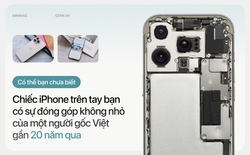
![[Phỏng vấn độc quyền] Bí mật đằng sau camera iPhone 16 đặt dọc và chia sẻ thú vị từ Phó Chủ tịch Thiết kế Sản phẩm iPhone gốc Việt [Phỏng vấn độc quyền] Bí mật đằng sau camera iPhone 16 đặt dọc và chia sẻ thú vị từ Phó Chủ tịch Thiết kế Sản phẩm iPhone gốc Việt](https://genk.mediacdn.vn/zoom/250_155/139269124445442048/2024/11/29/ngang-17328739324111671691658.jpg)